在 word 中部分页面设置为横向的常见问题当需要在 word 文档中混合使用纵向和横向页面时,用户可能会遇到这样的问题:文档中包含了较宽的图表或其他元素,无法在纵向页面上进行合理的排版或打印。为了解决这个问题,php小编子墨将在这篇文章中为您详细讲解如何在 word 中部分页面设置为横向,以便满足您的排版需求。
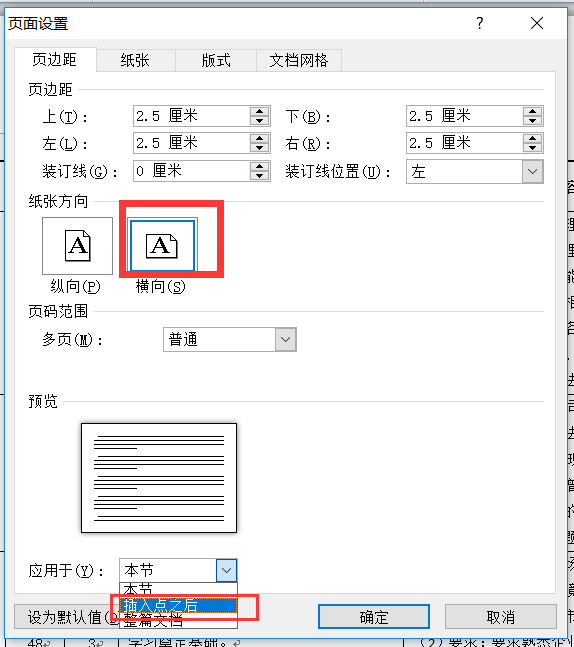
如上,表格过宽,纵向显示不全,且不好调整。
在页面布局——纸张方向,设置为横向,默认状态全部页面都会变成横向。
怎么只把表格部分页面设置为横向呢?两步就搞定了。
一、将鼠标放在要设置横向的页面,选择页面布局选项,点击右下角按钮。
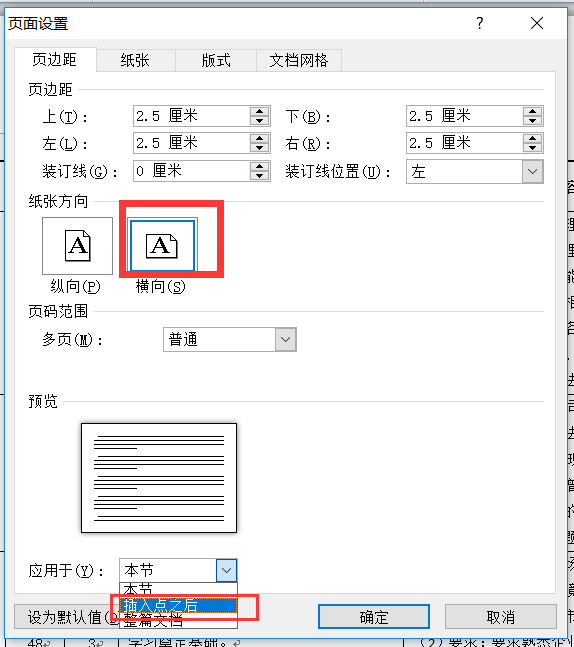
在弹出的对话框中选择“横向”,应用于“插入点之后”。
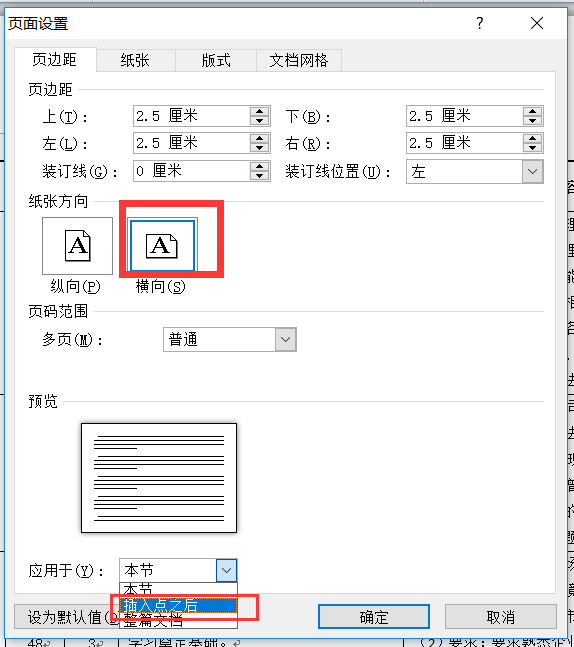
则本页以后所有页面都改为了横向,前面的页面不受影响。
二、同样方法,把后面不需要改为横向的页面,设置为纵向。
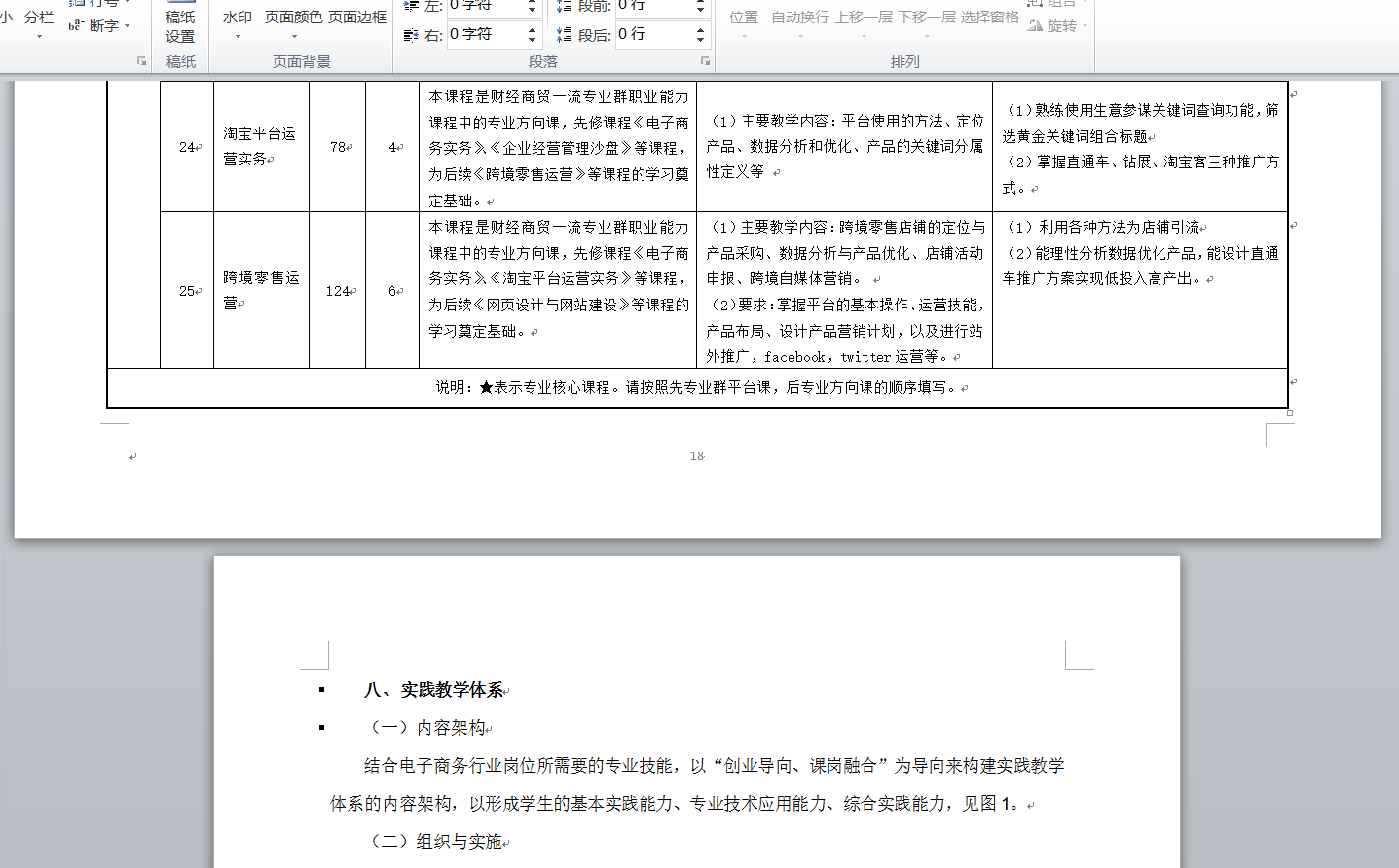
鼠标放在要改为纵向的页面,选择页面布局选项,点击右下角按钮,在弹出的对话框中选择“纵向”,应用于“插入点之后”。
则只有中间几页表格页面被设置为横向,其他页依然是纵向。
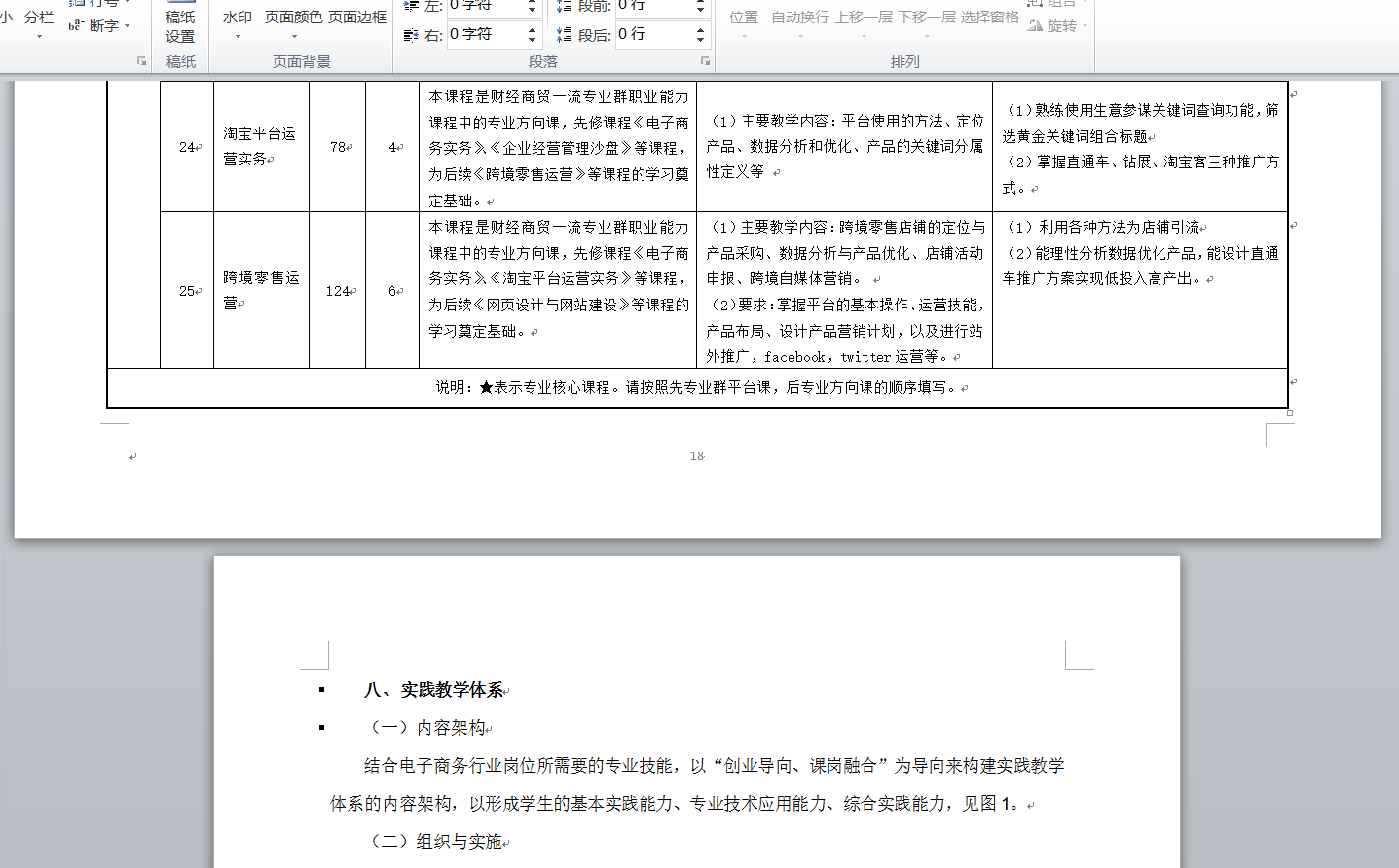
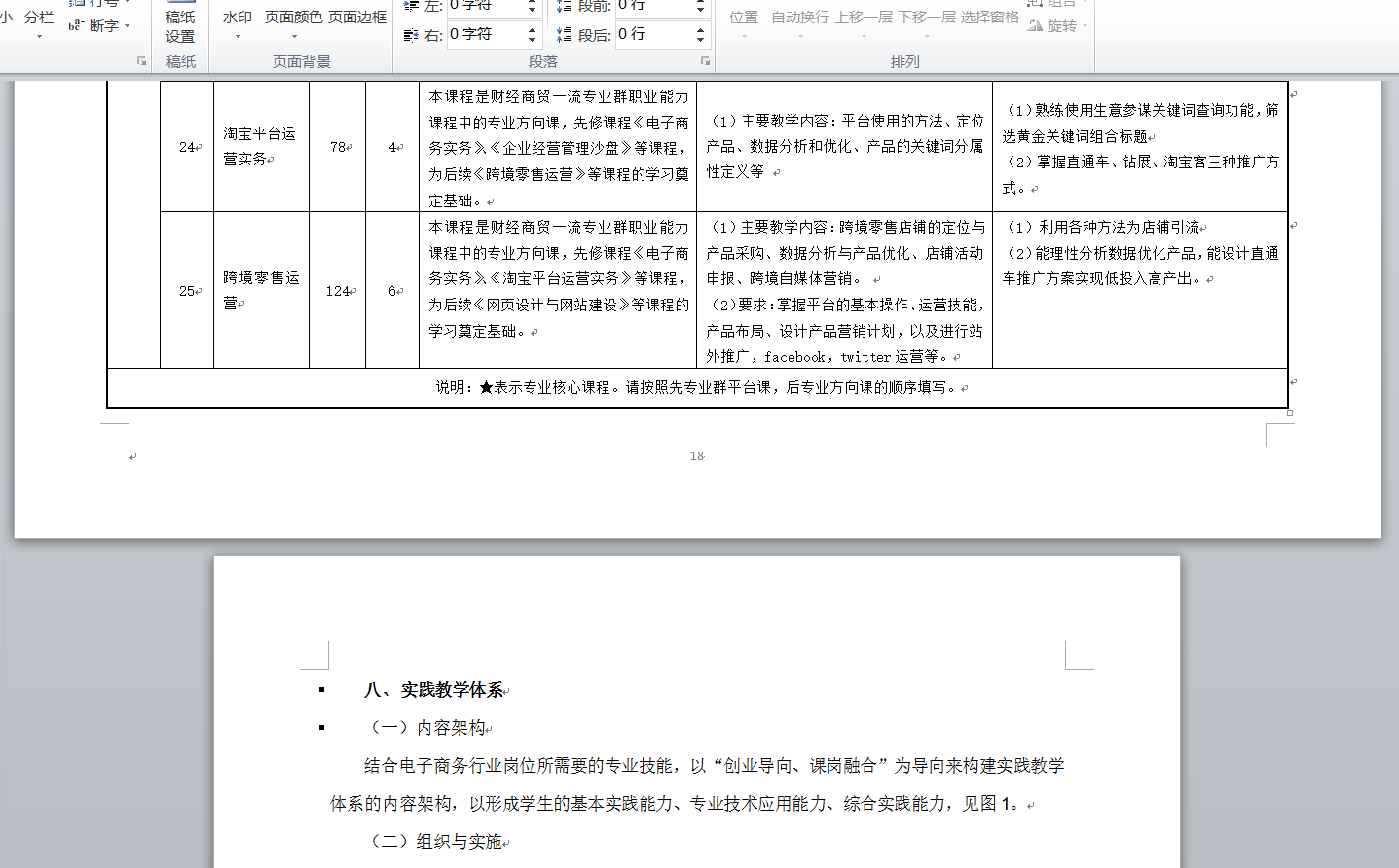
以上就是word文档纸张方向有横有竖怎么设置?的详细内容,更多请关注知识资源分享宝库其它相关文章!
版权声明
本站内容来源于互联网搬运,
仅限用于小范围内传播学习,请在下载后24小时内删除,
如果有侵权内容、不妥之处,请第一时间联系我们删除。敬请谅解!
E-mail:dpw1001@163.com

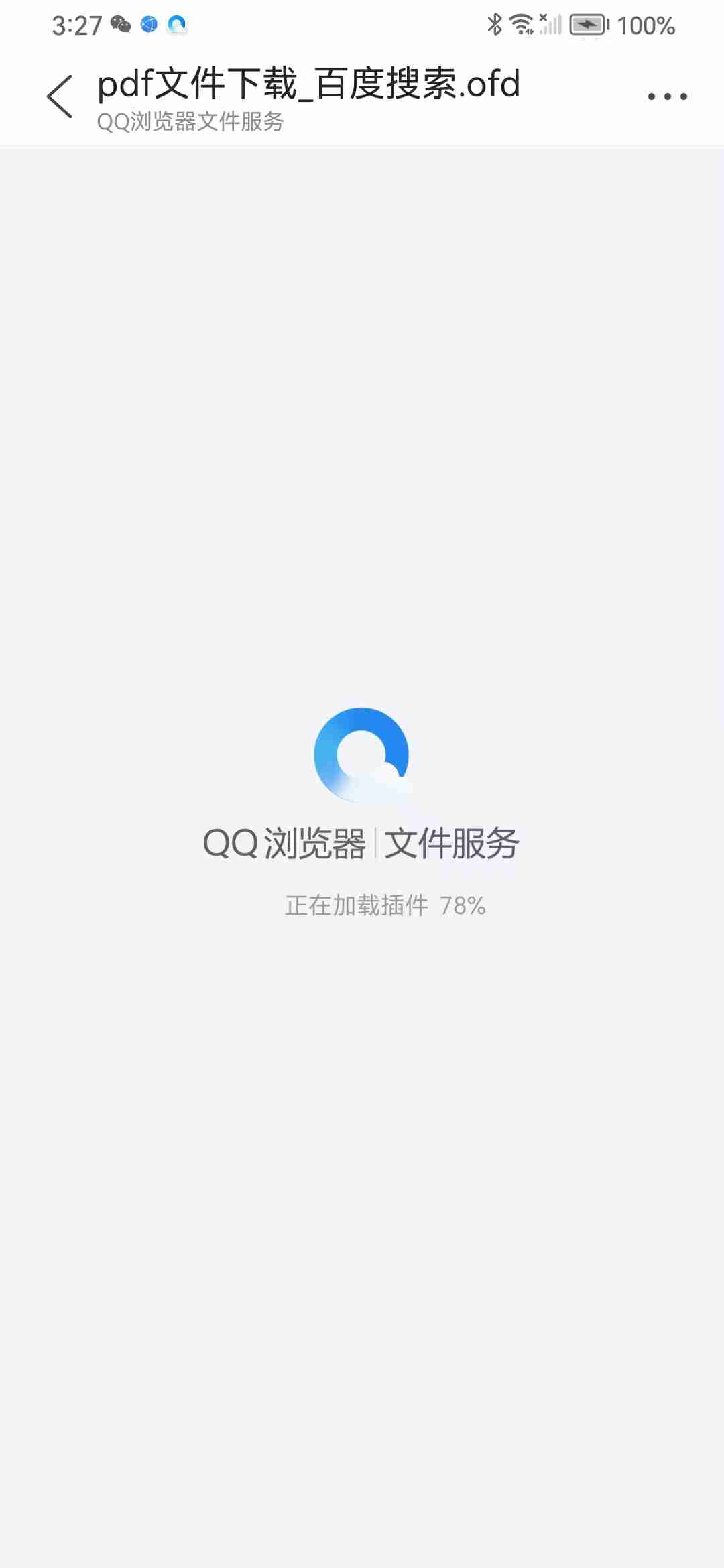
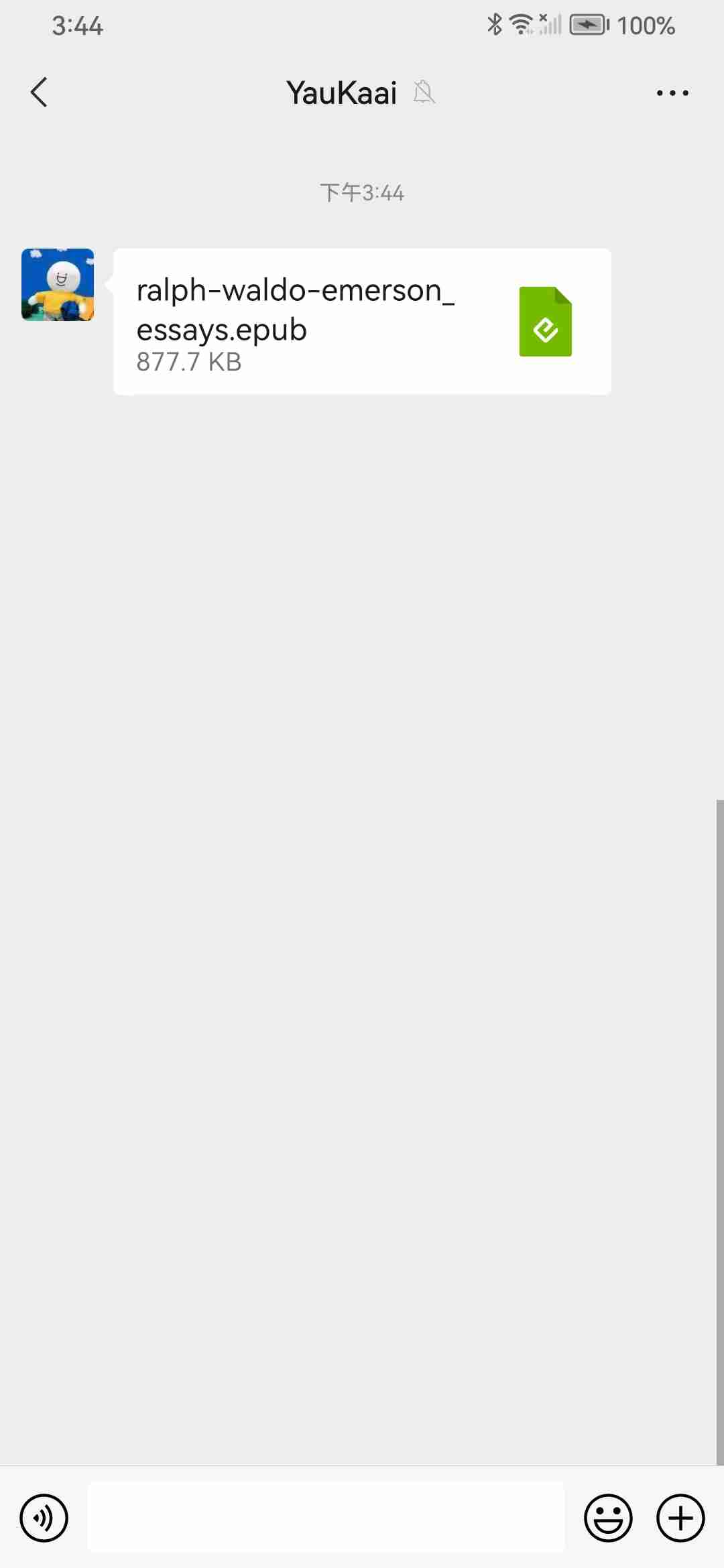
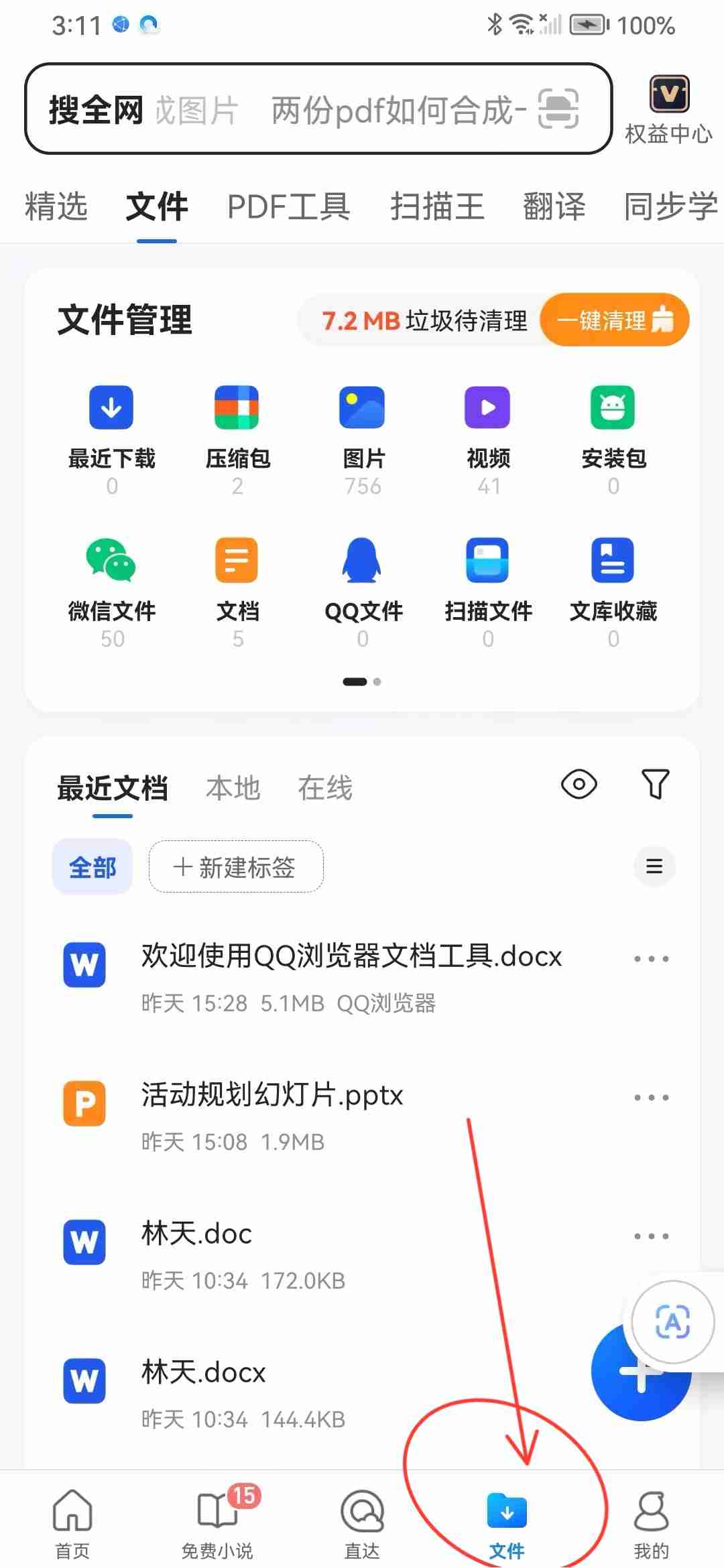
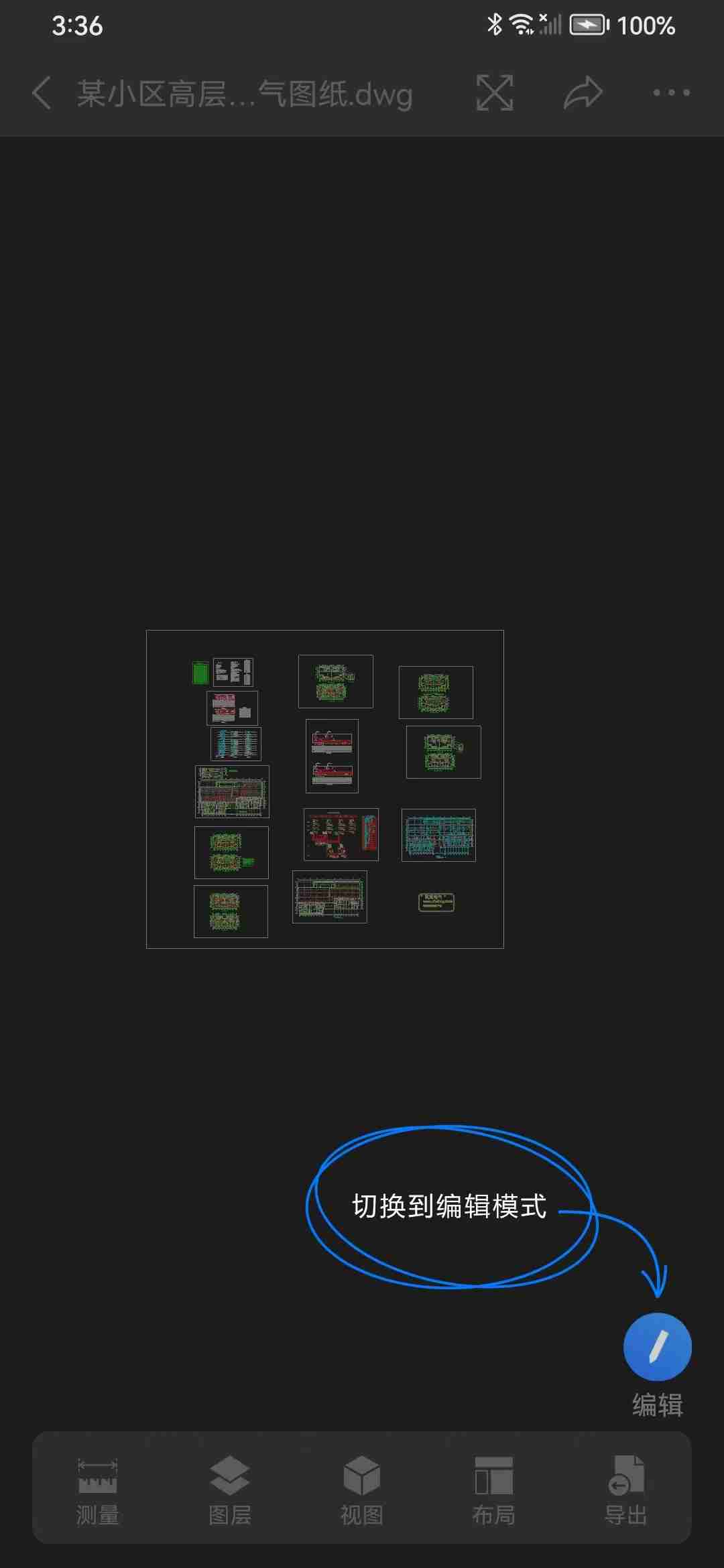
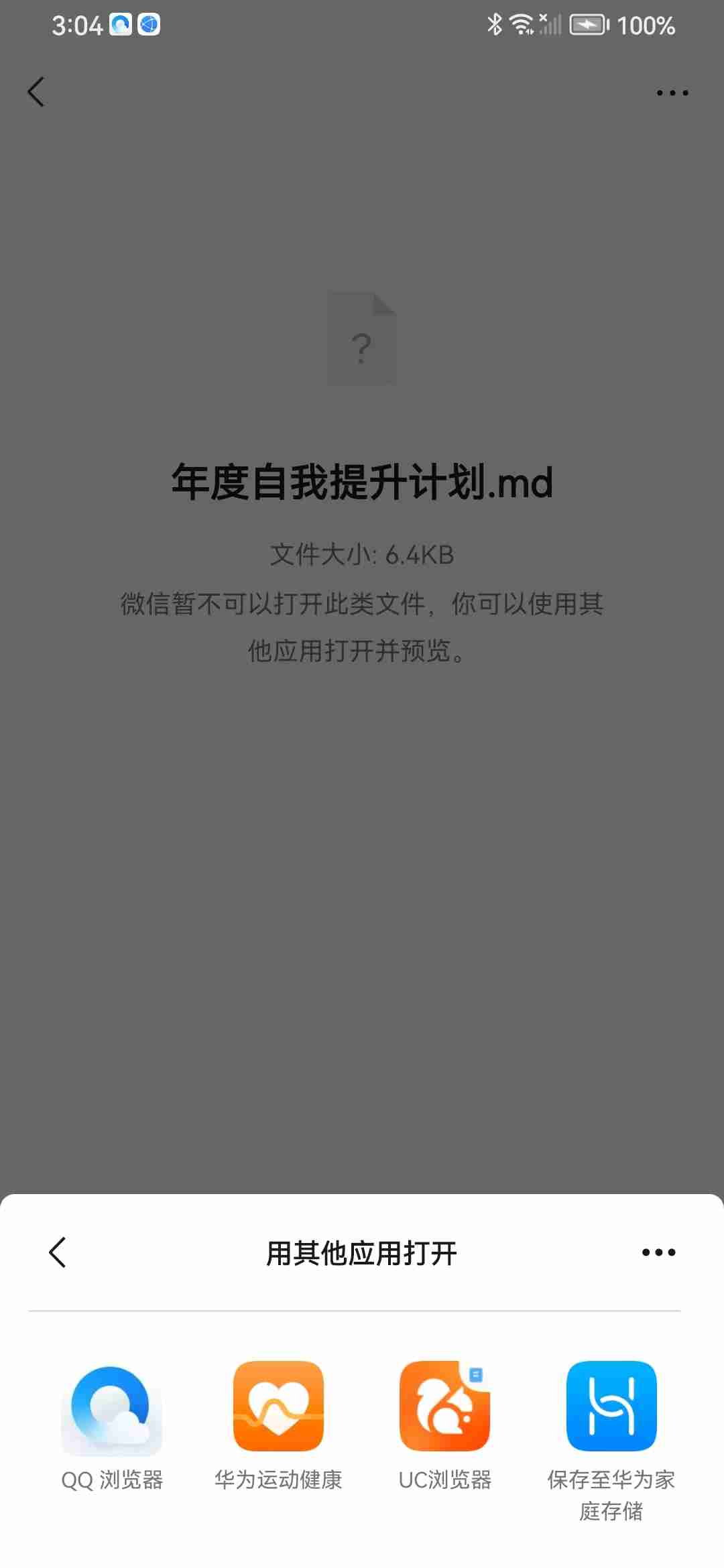





发表评论